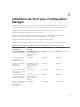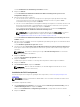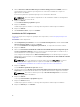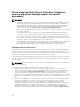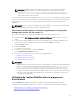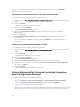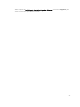Setup Guide
Table Of Contents
- Dell Lifecycle Controller Integration Version 3.1 pour Microsoft System Center Configuration Manager Guide d'installation
- Introduction
- Prérequis
- Installation de DLCI pour Configuration Manager
- Pour installer Dell Lifecycle Controller Integration pour Configuration Manager
- Utilisation de Dell Lifecycle Controller Integration sur un système activé pour un contrôle de compte d’utilisateur
- Utilisation de l'option Réparer dans le programme d'installation
- Mise à niveau de Dell Lifecycle Controller Integration pour Configuration Manager depuis une version précédente
- Utilisation de l'option Modifier dans le programme d'installation
- Désinstallation de Dell Lifecycle Controller Integration pour Configuration Manager
- Dépannage
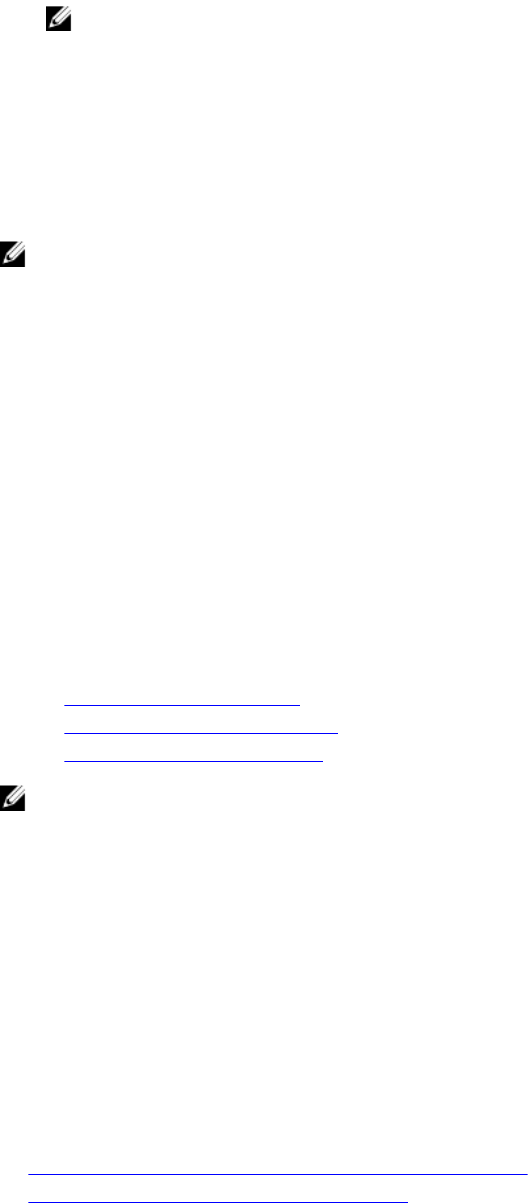
REMARQUE : L'abandon du processus de mise à niveau ne s'effectuera pas en fermant
l'Assistant d'installation. Dans le cas de la fermeture de l'Assistant, le message suivant
s'affichera : Are you sure you want to cancel Dell Lifecycle Controller
Integration installation? Le processus de mise à niveau continuera peu importe la
sélection faite dans l'espace message.
Si vous mettez à jour le micrologiciel iDRAC vers la version 3.1 ou une version ultérieure depuis un iDRAC
sur une version antérieure à 2.3, mettez à jour le micrologiciel iDRAC vers la version 2.3 avant d'effectuer
la mise à jour vers la version 3.1 ou une version ultérieure sur les serveurs Dell PowerEdge de 11e
génération.
REMARQUE : Pour les serveurs PowerEdge Dell de 12e génération, il n'est pas nécessaire de mettre
à jour le micrologiciel avant de procéder à l’installation de DLCI.
Mise à niveau de Dell Lifecycle Controller Integration pour Configuration
Manager de la version 3.0 à la version 3.1
Mise à niveau de DLCI pour Configuration Manager de la version 3.0 vers la version 3.1 :
1. Exécutez le fichier Dell_Lifecycle_Controller_Integration_3.1.xx.exe depuis le dossier où il a été
extrait.
2. Le message qui s’affiche indique qu’une autre version de DLCI pour Configuration Manager a été
trouvée et vous invite à effectuer une mise à niveau. Cliquez sur Oui pour continuer.
L'écran d'Accueil s'affiche.
3. Cliquez sur Suivant.
Le contrat de licence s'affiche.
4. Acceptez le contrat de licence et cliquez sur Suivant.
L'écran Installation personnalisée s'affiche.
5. Sélectionnez un composant ou les deux. Suivez les étapes proposées :
• Installation des DLCU et DPS
• Installation du DLCU uniquement
• Installation du DPS uniquement
REMARQUE :
• L'abandon du processus de mise à niveau ne s'effectuera pas en fermant l'Assistant d'installation.
Dans le cas de la fermeture de l'Assistant, le message suivant s'affichera : Are you sure you
want to cancel Dell Lifecycle Controller Integration installation? Le
processus de mise à niveau continuera peu importe la sélection faite dans l'espace message.
• Lorsque vous mettez à niveau DLCI version 3.0 vers DLCI version 3.1, la collecte du Dell Lifecycle
Controller non géré (SE déployé) et du Dell Lifecycle Controller non géré (SE inconnu) créée
sous DLCI 3.0 est supprimée.
Utilisation de l'option Modifier dans le programme
d'installation
L'option Modifier du programme d'installation du DLCI pour Configuration Manager modifie les
fonctionnalités du programme installées. Cette option vous permet d'effectuer les actions suivantes :
• Installation d'une fonctionnalité non installée antérieurement
• Suppression d'une fonctionnalité déjà installée
21